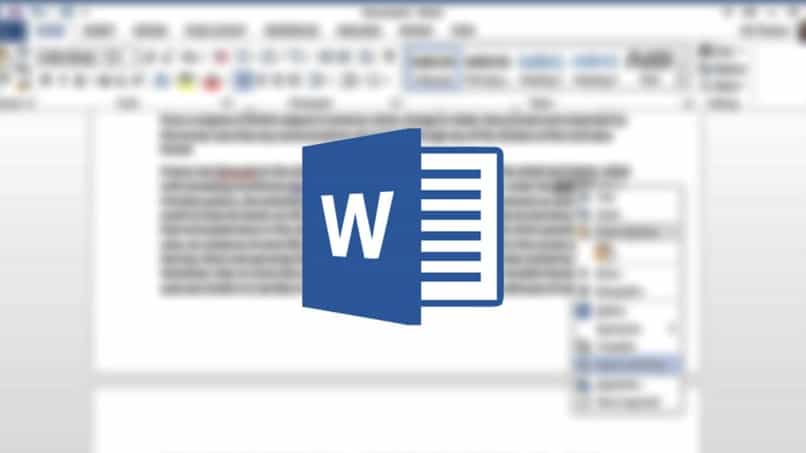
Crie um índice no Word às vezes um pouco entediante, a maioria dos usuários tende a indexar manualmente, definindo os números das páginas um de cada vez, enquanto escrevem os títulos e subtítulos. Isso se deve à falta de conhecimento da forma automática.
A fim de faça um índice no Word automaticamenteTemos que seguir alguns passos, que além de simples, são todas versões do Word para que você não precise se preocupar em reinstalar o Microsoft Office. Então, sem mais falar sobre isso, vamos explicar como.
Como criar ou fazer um índice no Word automaticamente?
O Word é um dos diferentes tipos de software que o Microsoft Office traz em seus pacotes. É uma forma de criar, escrever e editar textos, que é amplamente utilizado em todo o mundo.
Os textos que são criados em Word Podem ser de natureza diferente entre si, mas os documentos acadêmicos geralmente são feitos por meio dessa plataforma, entre os quais se destacam trabalhos de pesquisa, teses e relatórios e artigos científicos.
Nestes casos um índice é geralmente usado, que pode indicar ao leitor a localização dos pontos abordados no tópico por meio da numeração das páginas. Isso geralmente é feito manualmente, mas aqui vamos explicar como fazer um índice automaticamente.
Para fazer isso, a primeira coisa que você deve fazer é copiar todos os títulos do documento, seja ele qual for, e em a seção ‘CASA’ você atribuirá o título 1 a todos eles. Você fará o mesmo com as legendas, mas com exceção de atribuir-lhes o título 2.
Mais tarde, você irá para ‘REFERÊNCIAS’ na barra superior, e você clicar em ‘Índice’; Você terá várias opções de índices, cabendo a você escolher o modelo ou versão de sua preferência. Da mesma forma, também é possível fazer um índice automático em vários níveis.
Como definir a ordem em um índice no Word feito automaticamente?
Ao aplicar a etapa anterior, com a adição de um índice na primeira folha, ou primeiras folhas do nosso documento, podemos dizer que criamos um índice no Word efetivamente.
Mas há um problema que ainda não resolvemos: com o que foi explicado até agora, você só pode definir o conteúdo dos títulos em um formato que se assemelhe a um índice; mas outras configurações estão faltando.
Com isso queremos dizer os números das páginas, é necessário que vamos marcar os números das páginas correspondentes a cada página e título do documento, para que você tenha um pedido, e a finalidade do índice criado em Word seja entendida automaticamente.
Este número de página deve seguir uma sequência, respeitando todas as regras exigidas pelo formato Word, bem como estabelecendo um número único para cada página.
Após marque os números em cada uma das páginas, ficaremos tranquilos com nosso trabalho; o leitor que está prestes a lê-lo pode ser guiado por esses números. Recomendamos que você os marque sempre para cada trabalho, verificando se a capa não possui um número, e se tiver, basta retirar esse número de lá.
Como fazer o índice no Word de forma diferente do processo explicado?
Lembre-se de que você sempre tem alternativas ao executar algumas ações dentro deste tipo de programa. E também lembre-se de que quanto mais fácil e rápido for o procedimento, melhor será. Portanto, recomendamos também que você aprenda sobre os atalhos de teclado do Word para trabalhar mais rápido.
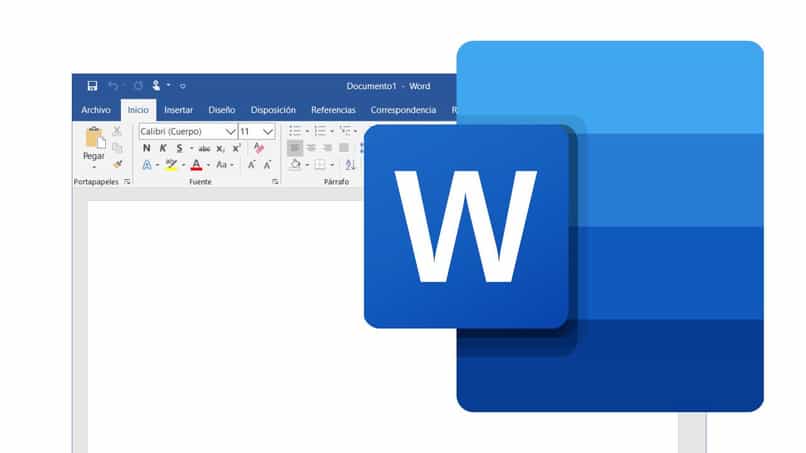
Agora, a questão é que a maneira mais rápida de fazer ou criar um índice no Word é o que acabamos de explicar, definindo títulos e subtítulos como título 1 e 2, respectivamente, e depois adicionando ou inserindo um índice.
Mas se você não pensa como funciona assim, ou talvez te confunda um pouco, você apenas tem que tentar outro.
A forma manual, onde você pega o título e leva para qualquer tabela em uma página, enquanto com pontos você direciona a orientação para o número correspondente, estará sempre disponível para você; então, se você não quer ‘complicar’ e tem muito tempo, pode aplicar isso.